win10怎么修改ie浏览器默认搜索引擎
来源:www.laobaicai.net 发布时间:2017-07-13 08:15
win10怎么修改ie浏览器默认搜索引擎?ie作为Windows系统自带的浏览器,很多用户不满意其默认的必应引擎,想要改成百度等搜索引擎,这时候要怎么进行修改呢?下面小编就跟大家一起进入其中看看吧。
win10怎么修改ie浏览器默认搜索引擎?
1、打开ie浏览器,选择右上角的工具栏按钮,点击“管理加载项”。
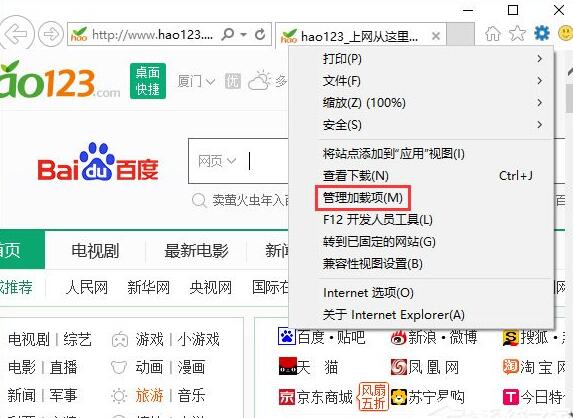
2、选中“管理加载项”后进入加载项管理界面,在左侧点击“搜索提供程序“,在右侧选择需要使用的搜索引擎,但是右侧如果没有合适的那么点击底部的“查找更多搜索提供程序(F)”选项。
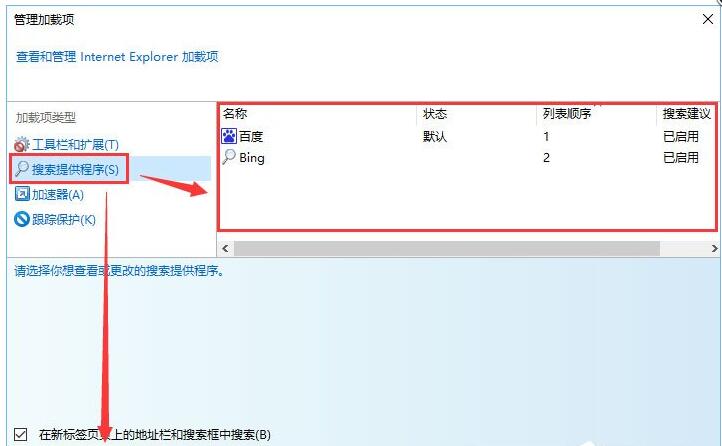
3、此时会跳出许多搜索引擎,喜欢哪个点击后面的“添加至Internet explorer”即可。
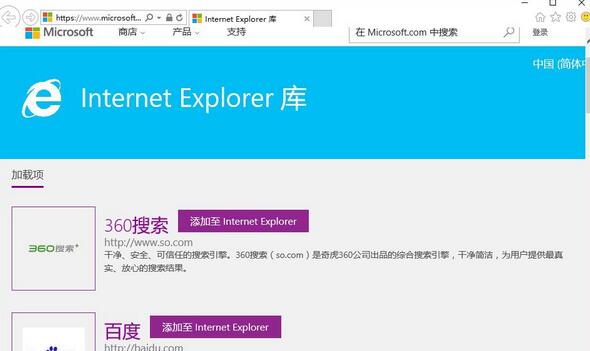
4、此时会弹出是否添加搜索提供程序界面,我们按需求进行设置,最后点击【添加】即可!
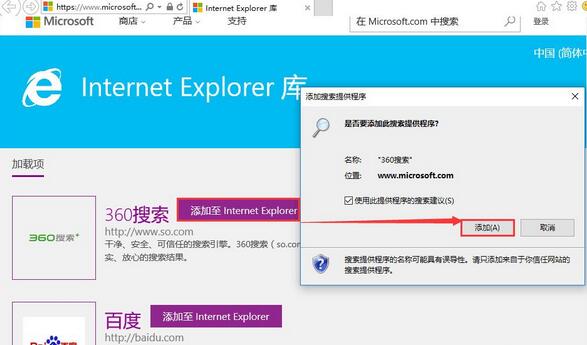
以上就是win10怎么修改ie浏览器默认搜索引擎的介绍,想要了解更多更全面的win10相关资讯,请关注老白菜官网吧。
推荐阅读
"Win10累积更新卡在无限重启阶段的修复策略"
- win11系统无法识别移动硬盘怎么办 2024-05-06
- win11系统dns异常无法上网怎么办 2024-05-04
- win11系统如何调整鼠标速度 2024-05-03
- win11系统不显示wifi列表怎么办 2024-05-01
win10系统设置虚拟内存教程分享
- win11系统如何查看内存条卡槽数量 2024-04-29
- win11系统怎么开启节能模式 2024-04-29
- win11系统usb接口无法识别设备如何解决 2024-04-28
- win11系统如何添加网络打印机 2024-04-26
老白菜下载
更多-
 老白菜怎样一键制作u盘启动盘
老白菜怎样一键制作u盘启动盘软件大小:358 MB
-
 老白菜超级u盘启动制作工具UEFI版7.3下载
老白菜超级u盘启动制作工具UEFI版7.3下载软件大小:490 MB
-
 老白菜一键u盘装ghost XP系统详细图文教程
老白菜一键u盘装ghost XP系统详细图文教程软件大小:358 MB
-
 老白菜装机工具在线安装工具下载
老白菜装机工具在线安装工具下载软件大小:3.03 MB










